Naviguer parmi des pages de liste de contenu
Le Reader organise le contenu par type de contenu et format de fichier à l’aide des applications. Par exemple, les livres ou vos documents personnels (comme les fichiers PDF ou les fichiers texte) sont stockés dans l’application [Livres], les journaux/magazines dans l’application [Journaux] et les images dans l’application [Images], etc.
Les pages de liste de contenu vous permettent de trier et de rechercher du contenu sur le Reader.
Les instructions suivantes utilisent l’application [Livres] comme exemple.
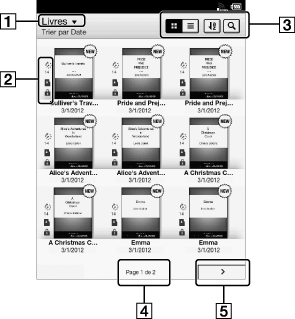
-
Tapez pour choisir l’étagère
-
Icônes d’état
-
Icônes d’outil Détails
-
Indicateur de page
-
Icône de navigation parmi les pages
Conseil
-
Selon l’application, plusieurs outils sont disponibles pour les pages de liste de contenu. Reportez-vous à la section Détails.
Icônes d’état
|
Icône
|
Description
|
 |
L’élément est stocké sur la carte microSD.
|
 |
L’élément est protégé de la suppression. Reportez-vous à la section Détails.
|
 |
L’élément n’a pas été ouvert.*
|
 |
L’élément a expiré.* Reportez-vous à la section Détails.
|
 |
L’élément expire au bout du nombre de jours donné.* Reportez-vous à la section Détails.
|
* Cette icône s’affiche pour les livres/périodiques uniquement.
Navigation
|
Méthode de navigation
|
Description
|
|
Indicateur de page
|
Affiche le panneau de saut de page. Reportez-vous à la section Détails.
|
|
Icône de navigation parmi les pages ou touche < (Précédent)
|
Afficher la page ou l’élément précédent.
|
|
Icône de navigation parmi les pages ou touche > (Suivant)
|
Afficher la page ou l’élément suivant.
|

 Démarrage
Démarrage